0xcaa70010 dans Office 365 : comment corriger cette erreur de connexion

Le lancement d’Office 365 sur votre appareil peut générer une erreur indiquant que nous n’avons pas pu nous connecter à l’un des services dont nous avions besoin pour vous connecter. Cependant, cela s’accompagne généralement de l’erreur 0xcaa70010. Ainsi, nous discuterons de la façon de corriger l’erreur de connexion.
Qu’est-ce qui cause l’erreur 0xcaa70010 dans Office 365 ?
Le code d’erreur 0xcaa70010 dans Office 365 peut se produire pour plusieurs raisons, notamment :
- Problèmes de connectivité – Parfois, des problèmes de connexion Internet de l’utilisateur peuvent entraîner l’échec du processus d’activation. Cela peut se produire en raison d’une connexion Internet faible ou instable ou d’une activation bloquant le pare-feu.
- Identifiants incorrects – La saisie d’identifiants de connexion erronés ou non valides peut également entraîner l’échec de l’activation, entraînant le code d’erreur 0xcaa70010.
- Problèmes de compte d’utilisateur – Si l’abonnement Office 365 de l’utilisateur a expiré ou s’il existe des problèmes avec les autorisations du compte de l’utilisateur, l’activation peut échouer et des erreurs peuvent se produire.
- Problèmes de serveur – Des problèmes temporaires avec les serveurs de Microsoft peuvent également provoquer l’apparition du code d’erreur 0xcaa70010. Dans ce cas, l’utilisateur peut essayer d’activer ou d’installer à nouveau Office 365 après un certain temps.
Les facteurs énumérés ci-dessus varient selon les PC. Cependant, nous discuterons de la façon de résoudre l’erreur.
Comment puis-je corriger l’erreur 0xcaa70010 dans Office 365 ?
Observez les vérifications préliminaires suivantes avant de passer aux étapes avancées :
- Vérifiez vos identifiants de connexion – Assurez-vous que vos identifiants de connexion sont validés en tentant de vous connecter via le Web Office 365.
- Assurez-vous que votre abonnement Office 365 est valide – Si l’abonnement a expiré ou rencontre des problèmes, vous devez contacter le support pour le résoudre.
- Résoudre la congestion du réseau – Étant donné que les problèmes de réseau sont au cœur de cette erreur, la résolution d’un réseau instable ou encombré devrait le résoudre.
- Installer les propriétés du certificat – Connectez-vous à partir du navigateur, accédez à votre message de sécurité, enregistrez-le et installez-le sur votre PC. Vous pouvez également importer le certificat CA à partir du serveur CA des services de certificats internes.
Suivez les étapes avancées ci-dessous si l’erreur persiste.
1. Supprimer les informations d’identification stockées
- Cliquez avec le bouton gauche sur l’ icône Windows , tapez Panneau de configuration et appuyez sur Enterpour l’ouvrir.
- Sélectionnez le bouton déroulant Afficher par et cliquez sur Grandes icônes. Ensuite, sélectionnez Gestionnaire d’informations d’identification .
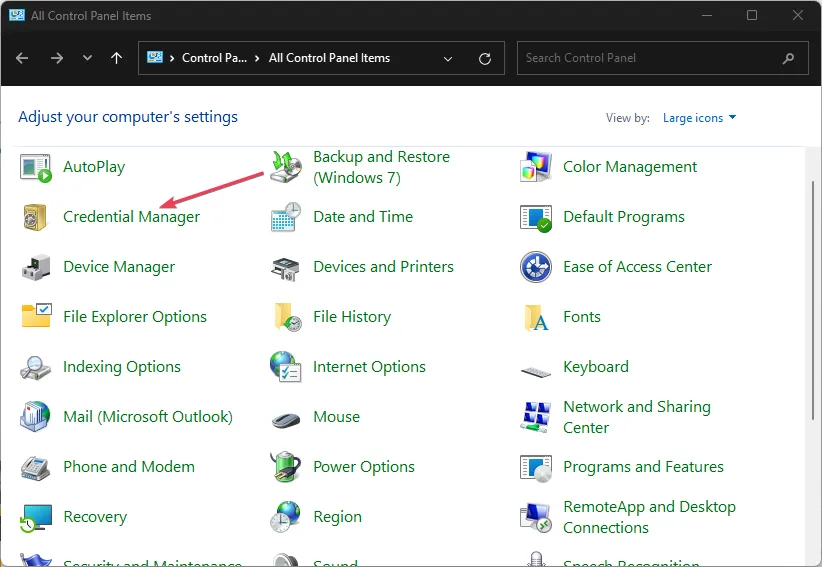
- Cliquez sur Identifiants Windows. Accédez à la section Identifiants génériques et cliquez sur Identifiants Microsoft 365.
- Cliquez sur le lien Supprimer et sélectionnez le bouton Oui dans la fenêtre contextuelle pour confirmer votre sélection.
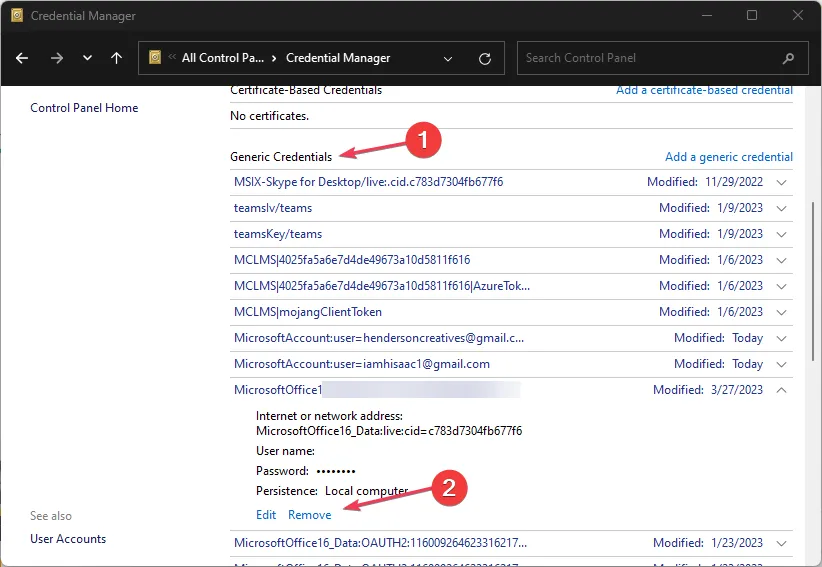
L’effacement des informations d’identification corrige les erreurs de cache des informations d’identification et vous permet de stocker de nouvelles informations d’identification.
2. Bureau de réparation 365
- Appuyez sur les touches Windows + Rpour ouvrir la boîte de commande Exécuter , tapez appwiz.cpl et appuyez sur Enterpour ouvrir les programmes et fonctionnalités.
- Faites défiler jusqu’à Microsoft 365, cliquez dessus avec le bouton droit de la souris et sélectionnez Modifier .
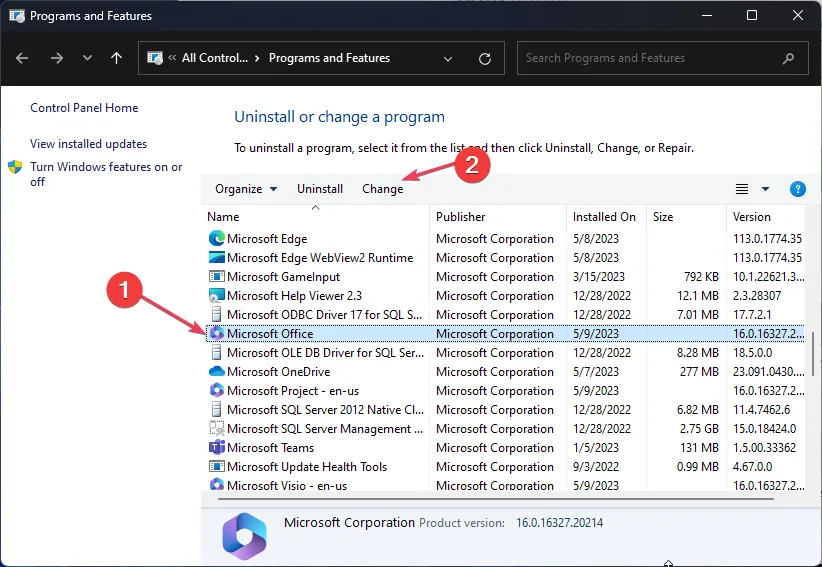
- Sélectionnez Réparation en ligne et cliquez sur le bouton Réparer .
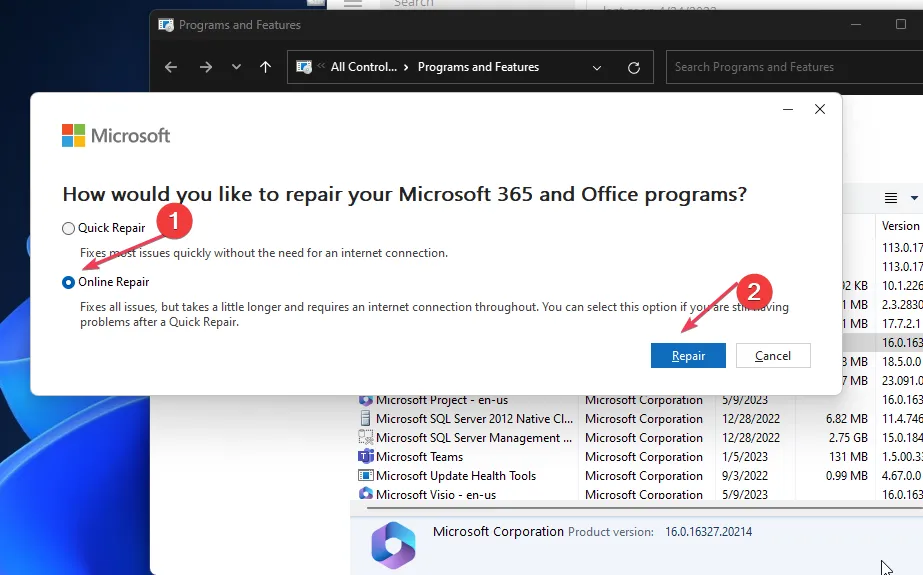
- Sélectionnez Réparer dans la boîte de dialogue Prêt à démarrer une réparation en ligne.
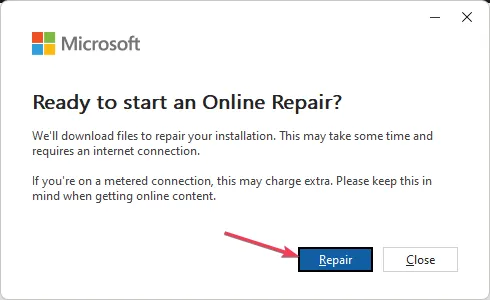
- Attendez que le processus soit terminé et redémarrez votre PC.
3. Désactiver l’authentification moderne
- Cliquez avec le bouton gauche sur l’ icône Windows , tapez regedit et appuyez sur Enter pour ouvrir l’Éditeur du Registre.
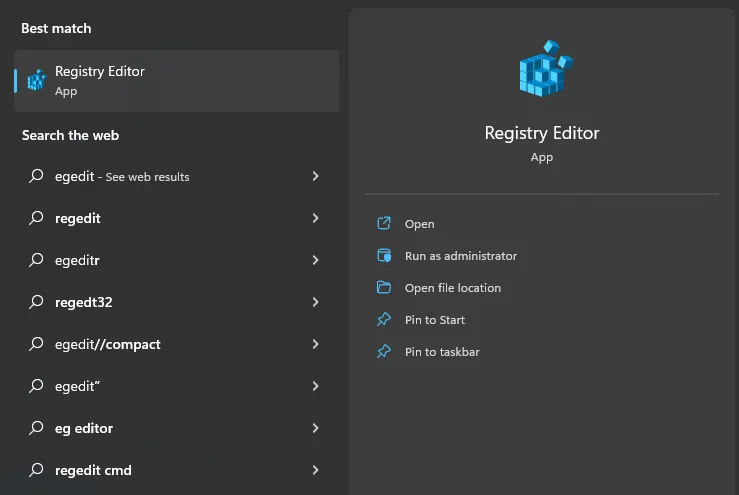
- Aller à
HKEY_CURRENT_USER\Software\Microsoft\Office\16.0\Common\Identity - Cliquez avec le bouton droit sur un espace vide dans le volet de droite, sélectionnez Nouveau et cliquez sur Valeur DWORD (32 bits) dans le sous-menu contextuel.
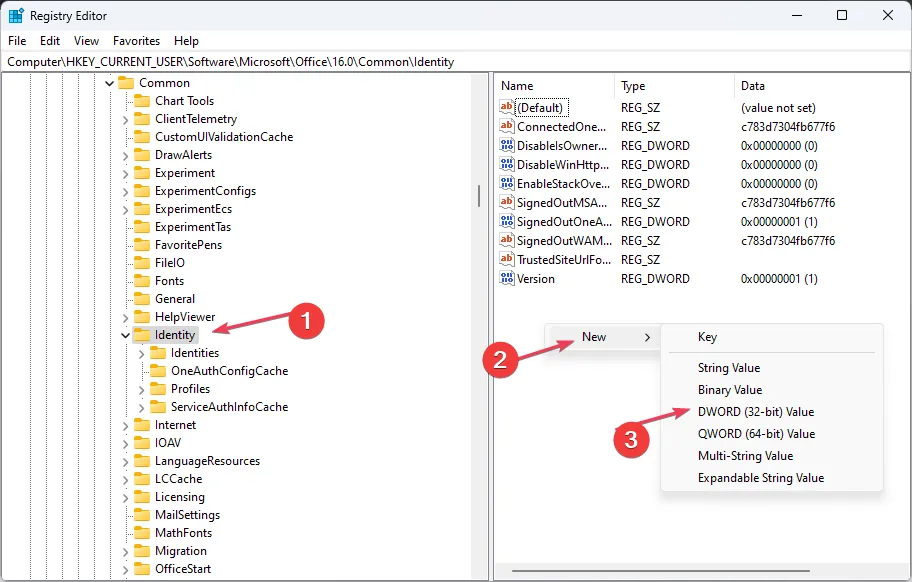
- Renommez la nouvelle valeur en EnableADAL .
- Double-cliquez sur EnableADAL, définissez Base sur Hexadécimal et saisissez 0 dans la barre de données Valeur. Ensuite, cliquez sur OK.
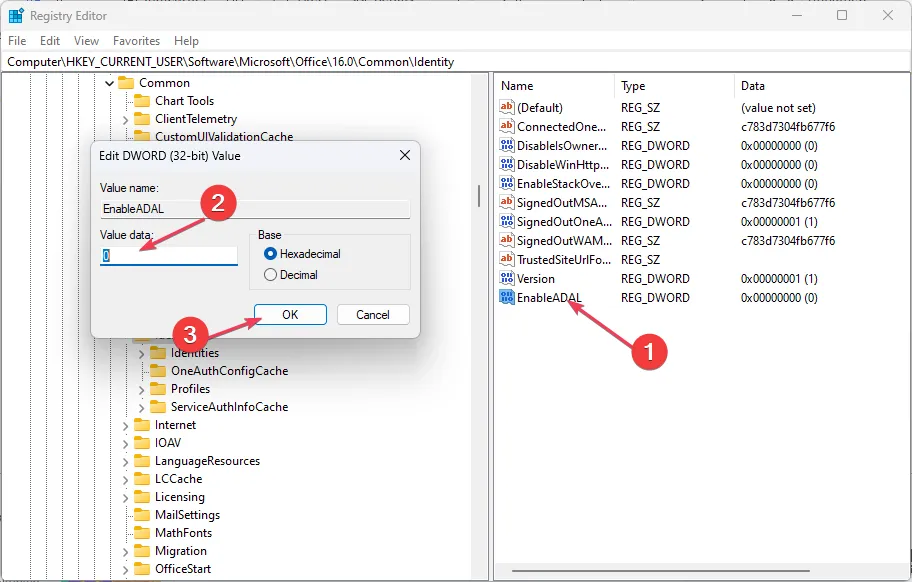
- Redémarrez votre PC et essayez de vous connecter à votre compte Microsoft 365.
La désactivation de l’authentification moderne résoudra les problèmes liés aux processus de sécurité d’authentification. Découvrez comment réparer un éditeur de registre corrompu sous Windows.
4. Désinstallez et réinstallez Office 365
- Cliquez avec le bouton droit sur l’ Windows icône et cliquez sur les applications installées dans la liste.
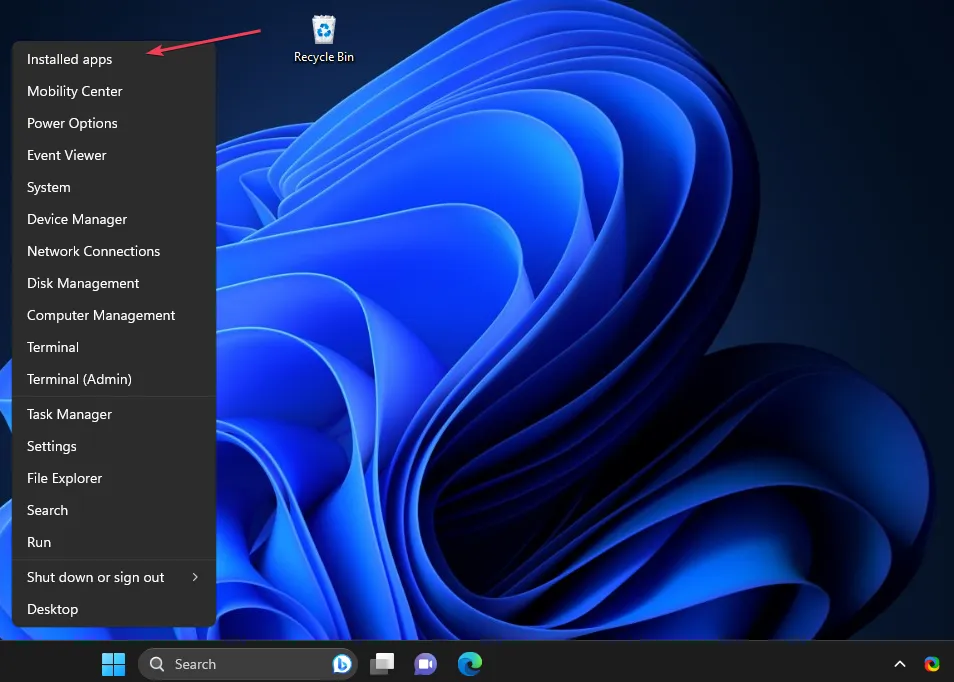
- Accédez à Microsoft Office, cliquez sur l’icône des options, cliquez sur Désinstaller et sélectionnez Désinstaller pour confirmer votre sélection.

- Accédez à la page Web Office, connectez-vous à votre compte Microsoft si vous n’êtes pas connecté, puis cliquez sur le bouton Installer l’application.
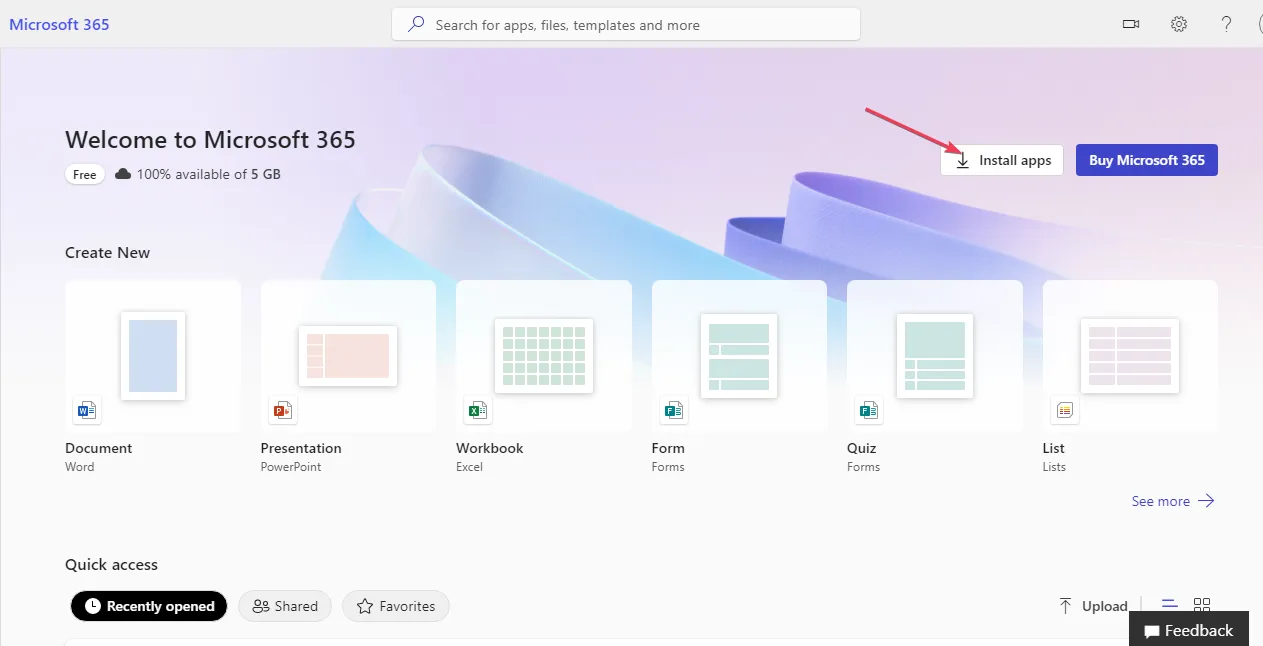
- Double-cliquez sur le fichier téléchargé dans votre navigateur et suivez la commande à l’écran pour l’installer.
Vous pouvez également accéder à l’interface Web d’Office 365, vous connecter, télécharger et exécuter le logiciel O365 pour écraser l’installation existante sur votre appareil.



Laisser un commentaire